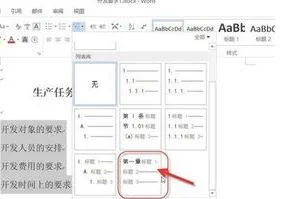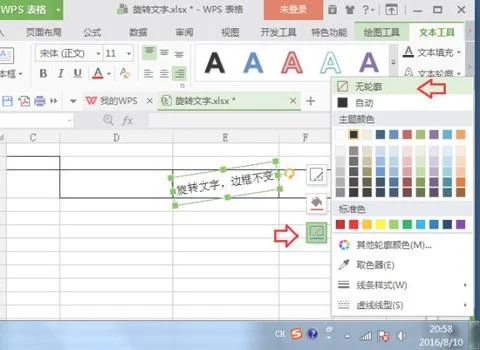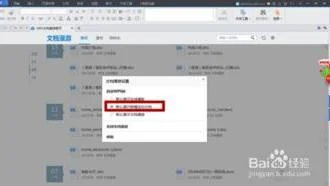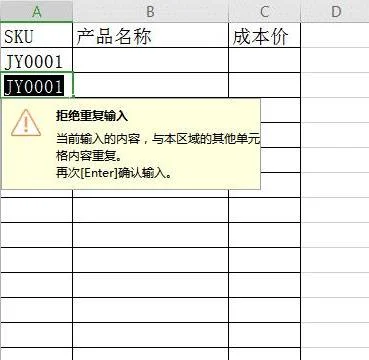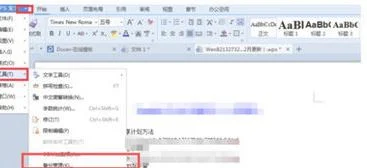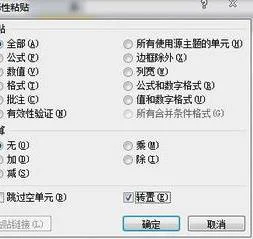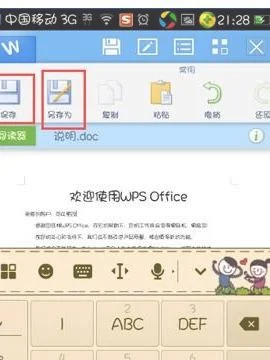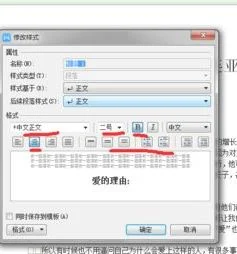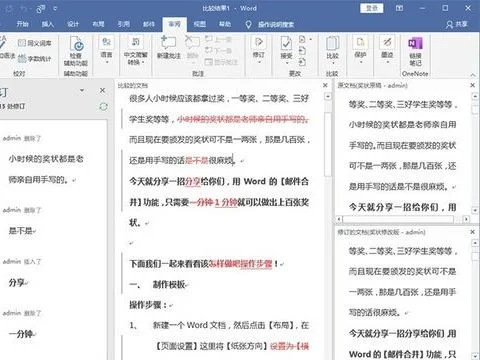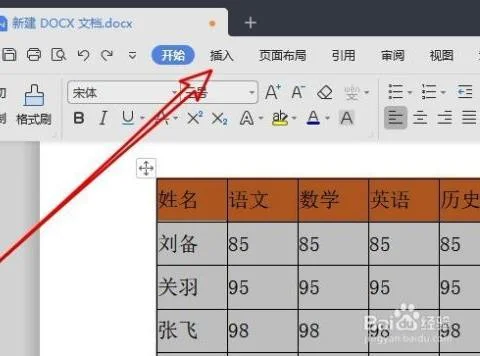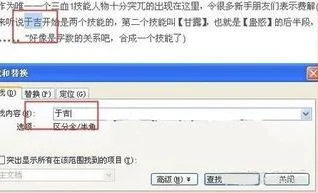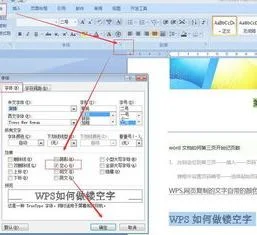1.wps的自定义多级编号列表怎么设置
首先打开一个WPS,里面有需要编号的内容。
2
然后,点击上方的菜单栏,选择视图下方的”任务窗格”。
3
在旁边的样式看到文档默认存在标题1、2、3、已经正文。
4
选择菜单栏中的符号项目,选择“其他编号”。
5
选择多级编号中的“自定义”。
6
再对编号格式进行设置。
7
然后选中一行文字,点击右侧菜单确定标题级别,全部确认后完整编号就出现了。
2.WPS多级编号,怎么编成1.1 1.2 1.3或者2.1 2.2 2.3
额,你这是要与标题联动,那你的标题内容不用输入编号,编号是多级列表自动生成。
方法如下:
1、建一个新的多级列表样式:
2、进入新列表样式窗口,点击——格式——编号
3、进入修改多级列表样式,定义各级列表,如下图,设置途中红线圈的地方。
要注意的是:定义二级标题时,因为你的一级标题是非正规形式,所以,二级标题的“正规形式编号”打勾。要调整各级编号的缩进量,定义各级编号时,同时调整编号对齐玩位置和文本缩进位置。
如上设置后,样式里的各级标题,就会带上编号了。将要设置成标题的内容点击标题样式,标题就会自动带上编号了。
3.如图所示的多级编号,用WPS应该怎样设置
采用多级编号(用我选的带蓝框的右边那个,那个带首行缩进):然后自定义第一级让它变成“第x章”,其他级别默认,见第2 个图。